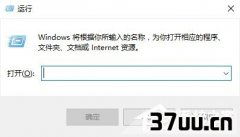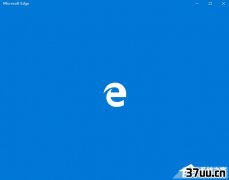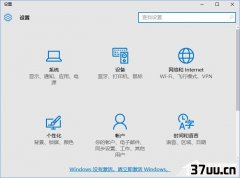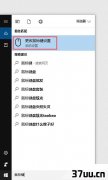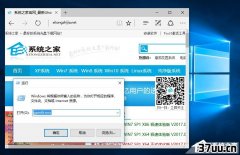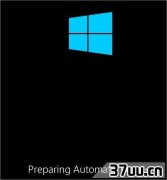Win10鼠标右键菜单设置,鼠标右键菜单关机
Win10最让人抓狂的是什么?要小编选一定是关机操作,小图标不好操作,而且繁琐。
所以小编励精图治,终于找到一种简单易用的关机方法,不仅如此,什么锁定、注销都可以通过鼠标的右键菜单实现,再也不用锁屏后那么麻烦了。
先看一下效果,怎么样,是不是特别齐备,包括开机、重启、休眠、睡眠、锁定、切换,比Win10自带的好多了(Win8也可以用)
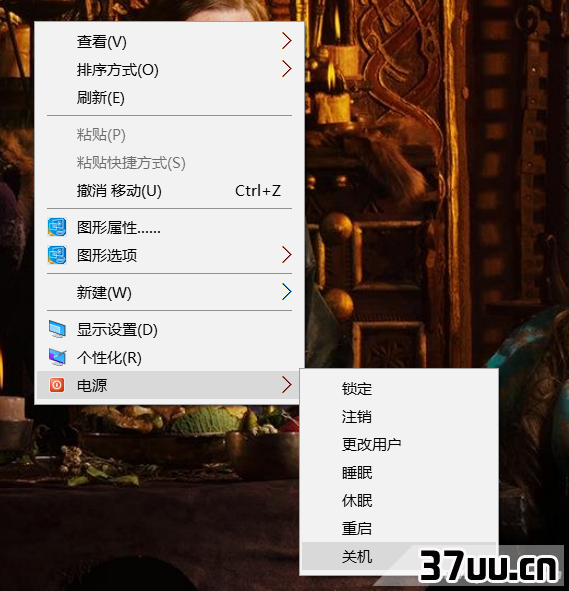
好了,复制内容到记事本呃,好像有点长,请回复消息右键关机,获得下载链接(http://pan.baidu.com/s/1skUptwD),然后打开压缩包,双击启用右键电源菜单.reg。
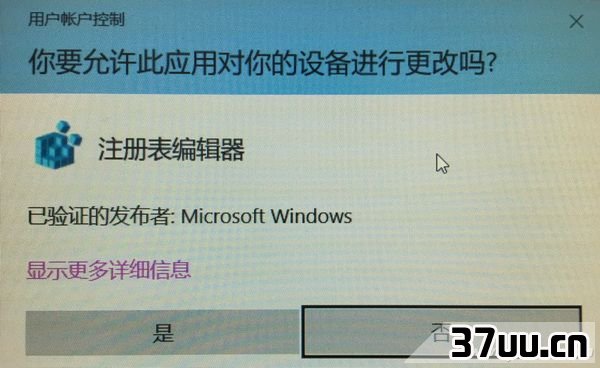
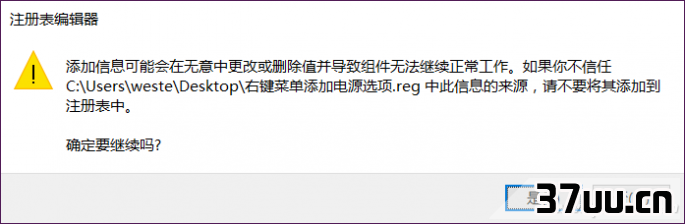
根据提示操作完成后在桌面点击右键试试,不用重启就可以让菜单中出现电源项了,是不是很方便?如果想取消怎么版?压缩包内还有一个关闭右键电源菜单.reg双击根据提示运行后右键菜单就恢复如初了。
如果觉得项目太多有些用不到,可以自行修改一下,方法也很简单,右键点击注册表文件选择编辑。
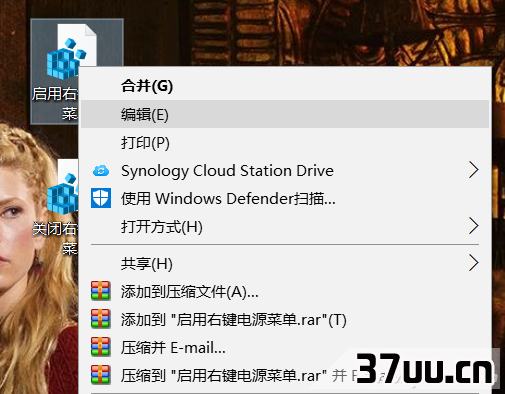
在打开的文档里,标蓝部分是菜单上电源按钮的其中一个设置(作为范例),这里要修改第一部分[HKEY_CLASSES_ROOT\DesktopBackground\Shell\Power Menu]中SubCommands的内容,不需要的删除掉。
lock;
logoff;
switch;
sleep;
hibernate;
restart;
shutdown分别对应锁定、注销、更改用户、睡眠、休眠、重启、关机。
后面标蓝的两行就是我们要去掉的锁定部分,分别对应起来关系进行删减修改即可。
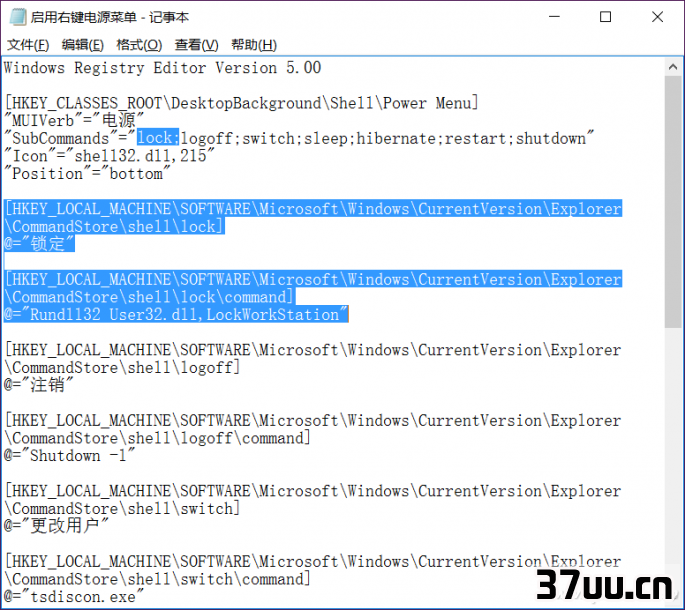
这样修改后,可以让菜单更简洁一点,灵活处理就行了。
版权保护: 本文由 行凡双 原创,转载请保留链接: https://www.37uu.cn/detail/4438.html